Diese Funktion steht ab App-Version 1.4.2 zur Verfügung.
Übersicht
1. Hintergrund und Voraussetzungen
2. Probleme bei Uploads
3. Problembehebung
Unter Umständen kann es vorkommen, dass mobile Geräte Protokolle und Übergabedaten nicht übertragen (können). Im Folgenden geben wir eine Übersicht zum Thema Hintergrund-/Uploads und zeigen mögliche Lösungen bei Problemen auf.
1. Hintergrund und Vorraussetzungen
Die nexcore Apps sind offline-fähig: Uploads von Protokollen und Bildern werden im Hintergrund durchgeführt. Apple (iOS) und Google (Android) begrenzen jedoch technisch die Möglichkeiten Apps bzw. Prozesse im Hintergrund auszuführen.
Folgende Vorraussetzungen/Anforderungen sind für einen problemlosen Upload zwingen zu erfüllen. Werden diese nicht erfüllt, können wir leider keinen Support für nicht abgeschlossene oder fehlgeschlagene Uploads leisten.
Apple (iOS)
- Betriebssystem-Version: mindestens iOS 17
- App wurde nicht vom Nutzer "Force-killed": Apple
Google (Android)
- Betriebssystem-Version: mindestens Android 13
- App wurde nicht im Hintergrund geschlossen: Google
Für beide Betriebssysteme gilt: nexcore kann vom Benutzer problemlos in den Hintergrund geschickt werden, darf aber nicht über den App-Switcher vollständig geschlossen werden. Ein derartiges Beenden der App bedingt den Abbruch aller Hintergrunddienste und somit gibt es keine technische Möglichkeit weiterhin ausstehende Uploads fortzuführen – bis der Nutzer die App wieder öffnet.
Einige Hersteller von Android-Geräten, wie beispielsweise Blackview oder diverse chinesische Hersteller, verändern das von Google vorgesehene Batteriemanagement und beenden Apps komplett, sobald diese in den Hintergrund gesetzt werden (mehr Informationen dazu: Link). Ist dies der Fall, dann muss nexcore auf eine sog. Whitelist gesetzt werden. Wie das möglich ist, unterscheidet sich leider stark, abhängig vom Hersteller des Gerätes. Ein Beispiel ist hier zu finden: Link. Hier müsste nexcore auf "Unrestricted" gesetzt werden. Unter den Suchbegriffen "battery optimization whitelist android" + Gerätename lässt sich meistens eine Lösung finden.
Bekanntere Hersteller, wie Samsung oder Google selbst, sind meistens nicht von der Problematik betroffen.
Wie Hintergrund-Uploads funktionieren
Wird ein Protokoll inkl. Bildern abgeschlossen, beginnt nexcore die Übertragung der Daten im Hintergrund – sichtbar durch einen "Sync"-Indikator im oberen rechten Bildschirmrand. Weiterhin wird ein abgeschlossener Task mit einem einfachen Haken versehen. Ist der Task inkl. aller Daten vollständig hochgeladen, verschwindet der Sync-Indikator und der Task bekommt einen doppelten Haken:
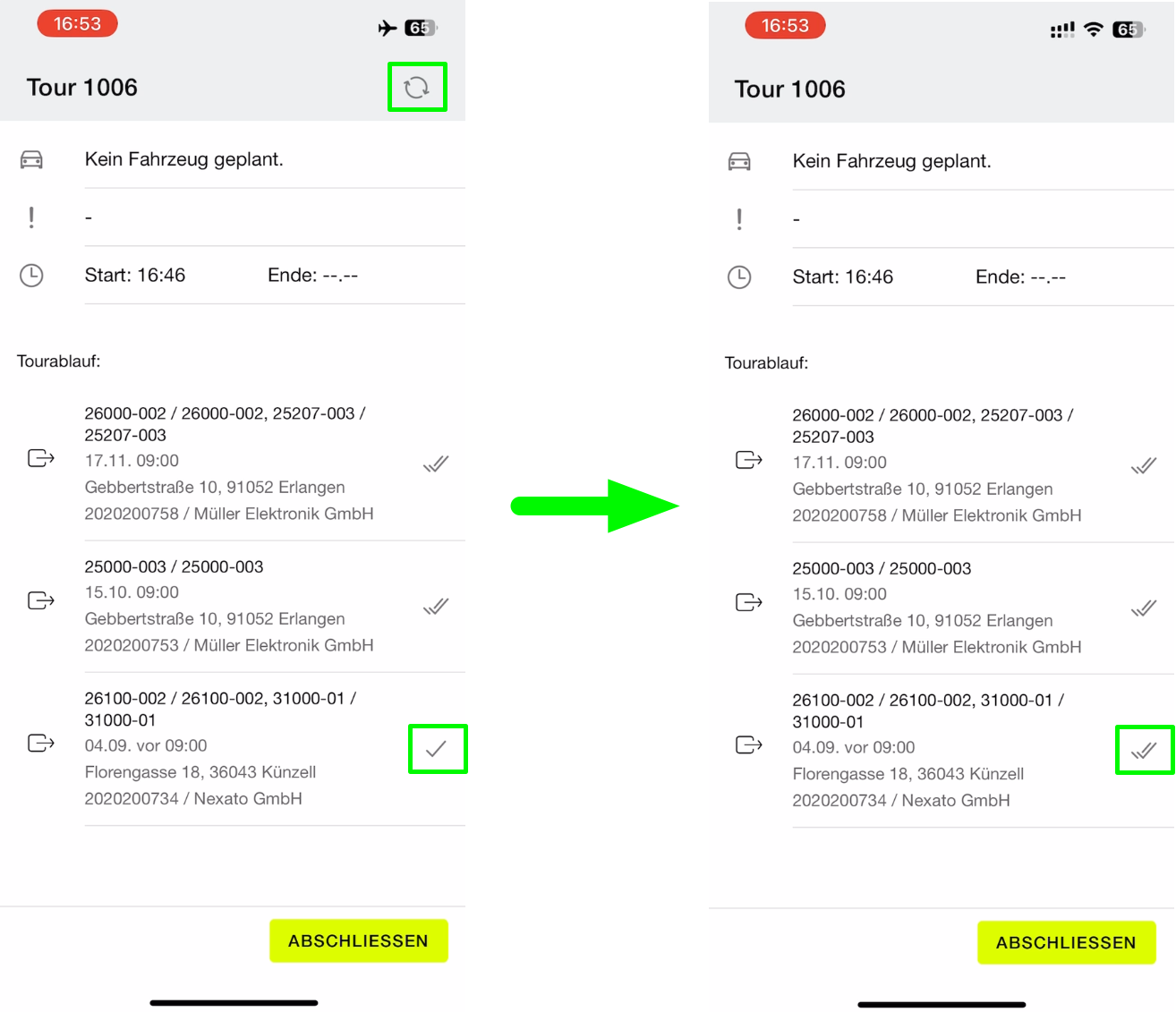
Hat das mobile Gerät ausreichend Empfang, werden die Daten innerhalb von wenigen Sekunden übertragen, der Sync-Indikator verschwindet und der Haken springt auf "übertragen".
Hat das Gerät kein Netz oder ist der serverseitige Dienst von nexcore nicht erreichbar, versucht nexcore mit einem intelligenten Algortihmus in aufsteigenden Intervallen die Daten zu übertragen. Hierzu ist keine Nutzerinteraktion notwendig, die App darf jedoch nicht – wie oben beschrieben – vollständig geschlossen werden. Läuft die nexcore App (im Hintergrund) weiter, werden die ausstehenden Uploads nach einiger Zeit automatisch übertragen.
Bitte überprüfe auch, ob das Datenvolumen des Mobilfunktarifs des jeweiligen mobilen Gerätes ggf. aufgebraucht ist und somit keine Daten mehr übertragen werden bzw. eine zu geringe Übertragungsbandbreite durch eine Drosselung der Geschwindigkeit bedingt wird.
2. Probleme bei Uploads
Eine Übersicht der ausstehende Uploads kann über den Menü-Punkt "Uploads" aufgerufen werden:
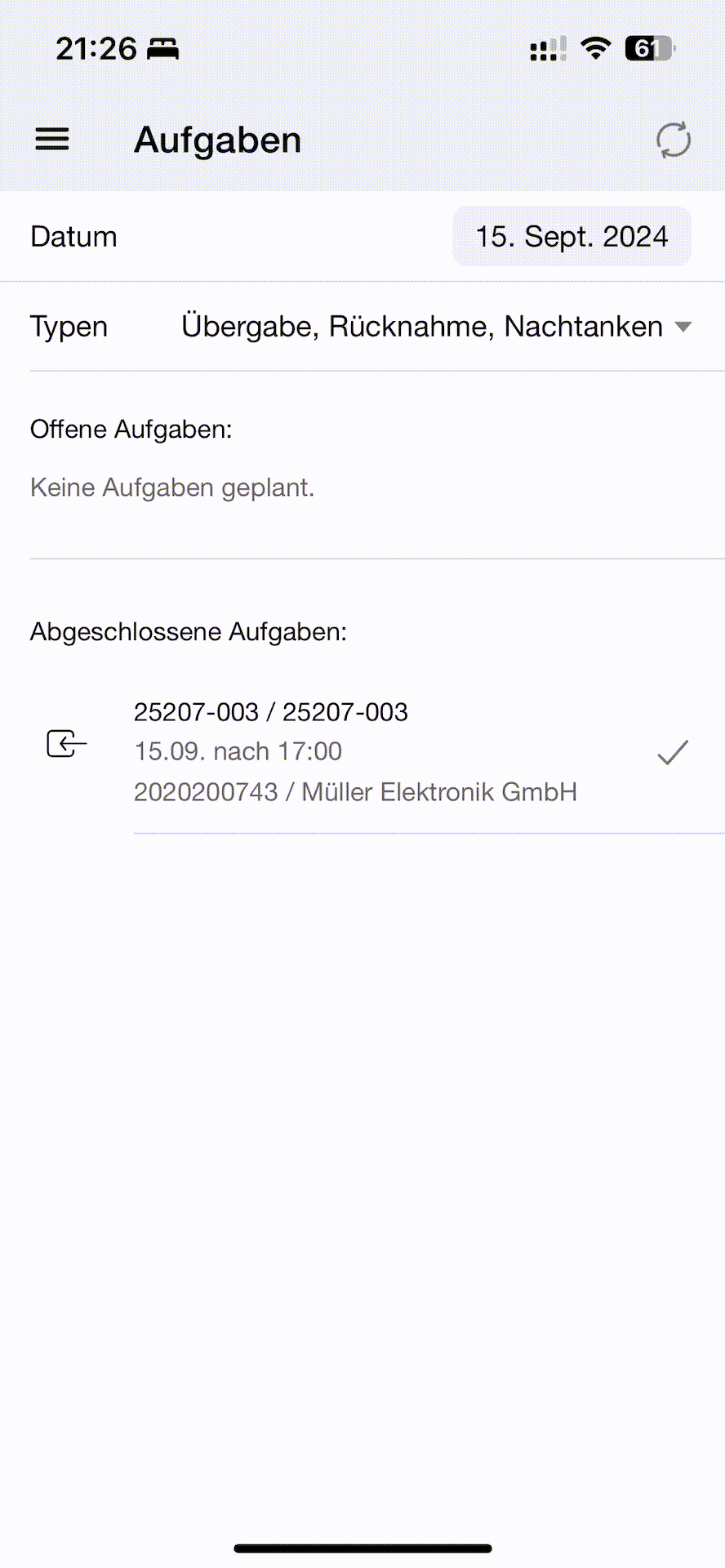
Die hier ersichtlichen Icons bedeuten folgendes:
 |
| nexcore versucht den Upload zu übertragen, keine Nutzerinteraktion notwendig. |
 |
| Der Upload ist final fehlgeschlagen oder wurde vom Nutzer abgebrochen. |
In der Detailansicht, die über einen Klick auf den Upload-Task erreicht werden kann, wird für jedes einzelne Asset des Auftrags separat der Upload-Status aufgeführt:
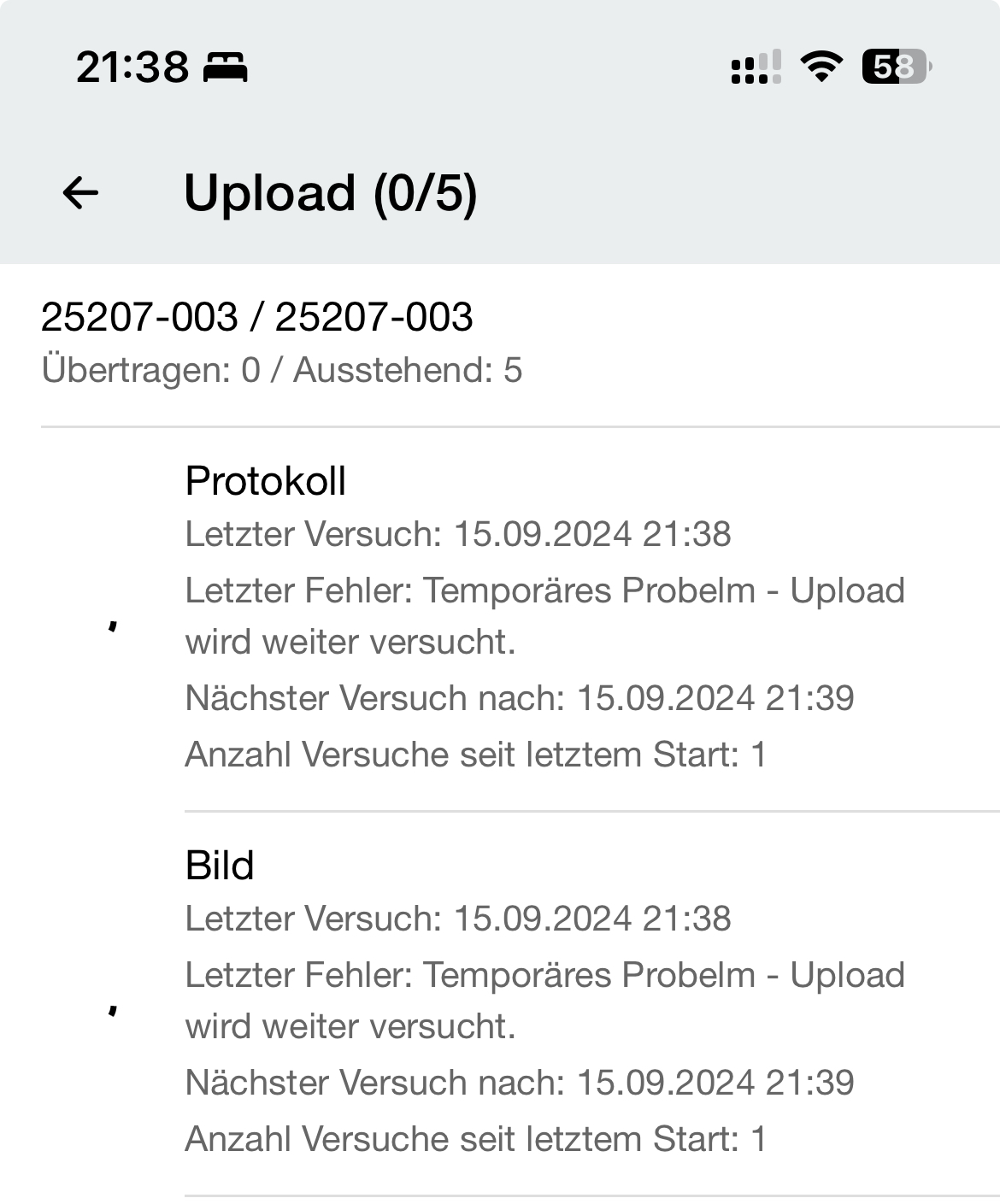
| Letzter Versuch: | Wann hat nexcore das letzte Mal versucht die Datei zu übertragen. | |
| Letzter Fehler: | Auf welchen Fehler ist nexcore beim letzten Versuch gestoßen - folgende Fehler werden hier aufgeführt: | |
| A. Temporäres Probelm - Upload wird weiter versucht. | ||
| Es werden Wartungsarbeiten durchgeführt oder es liegt ein temporäres Problem vor. Der Nutzer muss nichts unternehmen, eine erneute Datenübertragung wird versucht. | ||
| B. Upload wurde durch Nutzer abgebrochen. | ||
| Der Upload wurde durch den Nutzer über den Kontext-Menüpunkt "Abbrechen" beendet. Der Upload kann durch "Neustarten" erneut gestartet werden (siehe "Eigenständige Problembehebung") | ||
| C. App wurde von Nutzer während des Uploads beendet (force-killed). | ||
| Die App wurde durch den Nutzer – während Uploads liefen – aktiv beendet und Uploads konnte nicht vollständig beendet werden. | ||
| D. Unbekannter Fehlercode. | ||
| nexcore kann den Fehler nicht zuordnen - hier sollte ein Support-Ticket erstellt werden (siehe "Support-Ticket eröffnen") | ||
| Nächster Versuch: | Wann wird nexcore das nächste Mal versuchen die Daten zu übertragen. | |
| Anzahl Versuche seit dem letzten Start: | Wieviele Versuche hat nexcore schon vorgenommen, um die Daten zu übertragen. |
3. Problembehebung
Folgende Schritte können bei Upload-/Übertragungsproblemen unternommen werden:
A. Eigenständige Problembehebung
Über das Kontext-Menü des Uploads können verschiedene Aktionen gestartet werden:
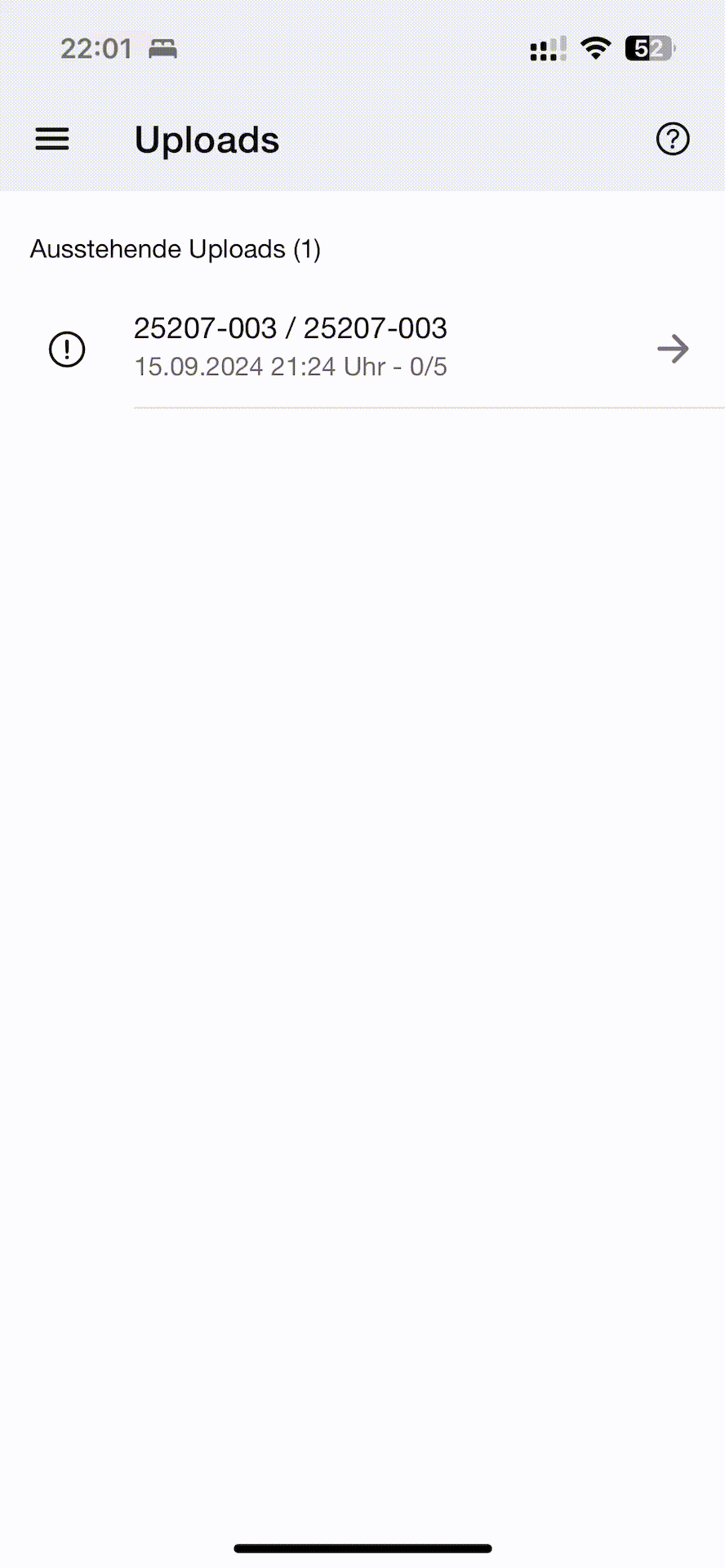
| Upload Abbrechen : | Der Upload wird abgebrochen und kann manuell neugestartet werden. | |
| Upload Neustarten: | Der Upload wird erneut versucht. | |
| Upload Speichern: | Die zum Upload gehörenden Bilder können lokal auf dem Gerät abgespeichert oder via E-Mail/WhatsApp/etc. versendet bzw. geteilt werden. Über diesen Weg können bei Fortbestehen des Upload-Problems die erfassten Bilder außerhalb der nexcore App gesichert werden. |
|
| Upload Löschen: | Durch das Löschen eines Uploads wird dieser aus dem automatisierten Algorithmus entfernt. Achtung: hierbei gehen z.B. Bilder – ohne vorheriges Speichern – dauerhaft verloren. Das Löschen eines Uploads kann jedoch notwendig werden, wenn ein schwerwiegendes technisches Problem zu Grunde liegt. |
B. Support-Ticket eröffnen:
Sollte Abwarten oder ein manueller Neustart der Uploads nicht zum Ziel führen, kann ein Support-Ticket eröffnet werden:
- Detailansicht öffnen
- bis ganz nach unten Scrollen
- Den Anweisungen auf dem Bildschirm folgen
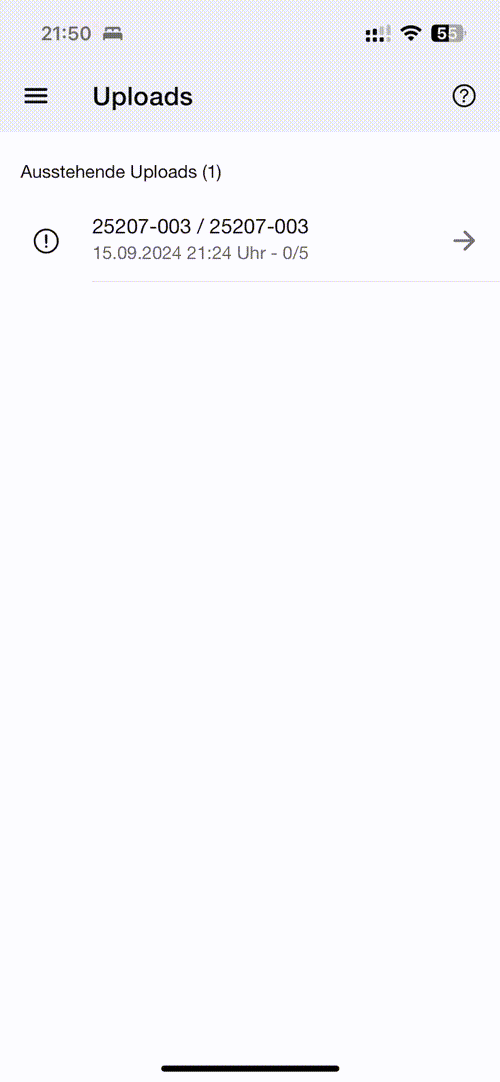.gif)